Là một người đã “lăn lộn” với phần cứng PC trong nhiều năm, trải qua không ít lần tháo lắp, sửa chữa và thậm chí làm hỏng linh kiện, thế nhưng tôi chưa bao giờ thay thế keo tản nhiệt (thermal paste) trên card đồ họa của mình. Điều đó nghe có vẻ khá mâu thuẫn. Mãi cho đến gần đây, tôi mới quyết định đã đến lúc phải thực hiện việc này để xem liệu nó có mang lại sự cải thiện hiệu năng nào không. Và kết quả? Tôi lẽ ra nên làm điều đó sớm hơn.
Bạn không nhất thiết phải thay keo tản nhiệt cho card đồ họa trong suốt vòng đời sử dụng thông thường của nó. Tuy nhiên, việc thay thế lớp keo mặc định của nhà sản xuất có thể giúp giảm nhiệt độ đáng kể, đồng thời mở ra ngưỡng nhiệt tốt hơn nếu bạn muốn thử ép xung (overclocking) GPU của mình. Dù trước đây tôi từng e ngại, nhưng thực tế việc thay keo tản nhiệt cho card đồ họa lại cực kỳ đơn giản.
Hiểu rõ về Keo Tản Nhiệt GPU trước khi nâng cấp
Những lưu ý quan trọng về TIM
Trước khi bắt tay vào việc tháo rời chiếc card đồ họa của bạn, có một vài điều quan trọng bạn cần biết. Đầu tiên, hãy làm rõ thuật ngữ “keo”. Trong ngữ cảnh này, chúng ta đang nói về Vật liệu Giao diện Nhiệt (Thermal Interface Material, viết tắt là TIM). Đây là một vật liệu chuyên biệt được sử dụng để lấp đầy những khoảng trống siêu nhỏ giữa tấm tản nhiệt (cold plate) và bộ phân tán nhiệt tích hợp (IHS – Integrated Heat Spreader) của CPU, hoặc trong trường hợp của card đồ họa là trực tiếp trên GPU die, nhằm tạo ra một liên kết chắc chắn giúp truyền nhiệt hiệu quả ra bên ngoài. Keo tản nhiệt dạng “paste” chỉ là một loại TIM phổ biến, ngoài ra còn có các vật liệu khác như kim loại lỏng (liquid metal) mang lại hiệu suất tản nhiệt cao nhất.
Trong thử nghiệm của mình, tôi chỉ sử dụng keo tản nhiệt tiêu chuẩn dạng paste, nhưng quy trình thực hiện sẽ tương tự với các loại TIM khác. Tuy nhiên, nếu bạn sử dụng kim loại lỏng, hãy đặc biệt cẩn thận để không làm chập bất kỳ linh kiện nào trên bo mạch PCB của GPU. Đối với CPU, bạn có một lớp IHS nằm giữa CPU die và bộ làm mát chính. Bạn có thể coi nó như một bộ tản nhiệt nhỏ trước khi đến tản nhiệt chính. Nhưng GPU thì khác, chúng không có IHS. Bộ tản nhiệt được gắn trực tiếp lên GPU die. Do đó, việc sử dụng các loại TIM như kim loại lỏng trên GPU đôi khi lại dễ dàng hơn so với CPU, nơi bạn phải lo lắng về việc tháo và gắn lại IHS.
 Card đồ họa PNY RTX 5060 Ti sau khi tháo tản nhiệt, lộ rõ GPU die và các chip nhớ
Card đồ họa PNY RTX 5060 Ti sau khi tháo tản nhiệt, lộ rõ GPU die và các chip nhớ
Thứ hai, bạn không nhất thiết phải thay thế lớp TIM được nhà sản xuất áp dụng trên card đồ họa của bạn, ít nhất là trong thời gian sử dụng bình thường. Việc tự ý mở card đồ họa có thể làm mất hiệu lực bảo hành của sản phẩm. Mặc dù lớp TIM do nhà máy sản xuất không phải lúc nào cũng mang lại nhiệt độ tối ưu nhất, nhưng nó được thiết kế để duy trì hiệu quả trong nhiều năm. Không thể đưa ra một con số chính xác về thời điểm lớp TIM này hết tuổi thọ, nhưng nếu bạn bắt đầu thấy nhiệt độ của card đồ họa tăng dần theo thời gian, đó là một dấu hiệu tốt cho thấy đã đến lúc cần thay thế.
 Hộp keo tản nhiệt Thermal Grizzly Kryonaut chất lượng cao, kèm miếng lau cồn và dụng cụ thoa
Hộp keo tản nhiệt Thermal Grizzly Kryonaut chất lượng cao, kèm miếng lau cồn và dụng cụ thoa
Hướng dẫn thay keo tản nhiệt cho Card đồ họa
Quy trình có lẽ dễ hơn bạn nghĩ
Trước khi thực hiện bất kỳ thao tác nào, hãy nhớ rằng việc mở card đồ họa sẽ làm mất bảo hành và bạn sẽ tự chịu rủi ro nếu làm hỏng GPU. Với những cảnh báo đó, đây là những gì bạn cần chuẩn bị:
- Giấy lọc cà phê (hoặc khăn lau tẩm cồn chuyên dụng)
- Cồn Isopropyl (nồng độ 91% trở lên là lý tưởng)
- Tua vít đầu Philips
- Keo tản nhiệt mới của bạn
- Khay đựng ốc vít (tùy chọn)
- Thermal pads thay thế (tùy chọn)
Phần khó nhất khi thay keo tản nhiệt GPU là lần đầu tiên tháo rời nó. Mỗi card đồ họa có thiết kế khác nhau, vì vậy số lượng và vị trí ốc vít mà tôi phải tháo trên card đồ họa của mình có thể sẽ không giống với card của bạn. Trong trường hợp này, tôi sử dụng chiếc PNY RTX 5060 Ti 16GB, và nó có tổng cộng tám con ốc. Có hai con ở phía sau gần các cổng kết nối, hai con nối heatsink với backplate, và bốn con nằm xung quanh GPU die.
Bốn con ốc cuối cùng đó chính là “xương sống” kết nối mà bạn sẽ tìm thấy trên hầu hết các GPU. Mặc dù bạn sẽ cần tháo thêm các con ốc khác để gỡ heatsink, nhưng bốn con ốc này là những con thật sự cố định heatsink vào GPU die. Hãy bắt đầu bằng cách tháo các con ốc phụ cần thiết trước, sau đó mới tháo bốn con ốc nằm xung quanh GPU die.
 Bộ khăn lau chuyên dụng Noctua NA-SCW1 dùng để làm sạch keo tản nhiệt cũ trên GPU
Bộ khăn lau chuyên dụng Noctua NA-SCW1 dùng để làm sạch keo tản nhiệt cũ trên GPU
Sau khi tất cả các ốc vít đã được tháo, bạn cần nhẹ nhàng tách heatsink ra khỏi bo mạch PCB của card đồ họa. Nó sẽ bung ra chỉ với một lực kéo rất nhẹ; nếu cần nhiều lực hơn, rất có thể bạn đã bỏ sót một con ốc nào đó. Điều quan trọng là phải nhẹ nhàng ở bước này, không chỉ để tránh làm hỏng PCB mà còn để giữ nguyên các thermal pad nguyên bản của card. Thermal pad thường nằm trên các thành phần như chip nhớ và chúng rất dễ bị rách. Nếu bạn không có kế hoạch thay thế thermal pad, bạn sẽ muốn giữ nguyên vẹn những chiếc thermal pad gốc.
Nhẹ nhàng nhấc heatsink lên, bạn sẽ thấy một đầu nối trên PCB kết nối quạt với phần còn lại của card. Tùy thuộc vào độ dài của cáp, bạn có thể đặt heatsink sang một bên, nhưng tốt nhất là nên tháo cáp này ra để tránh làm đứt nó.
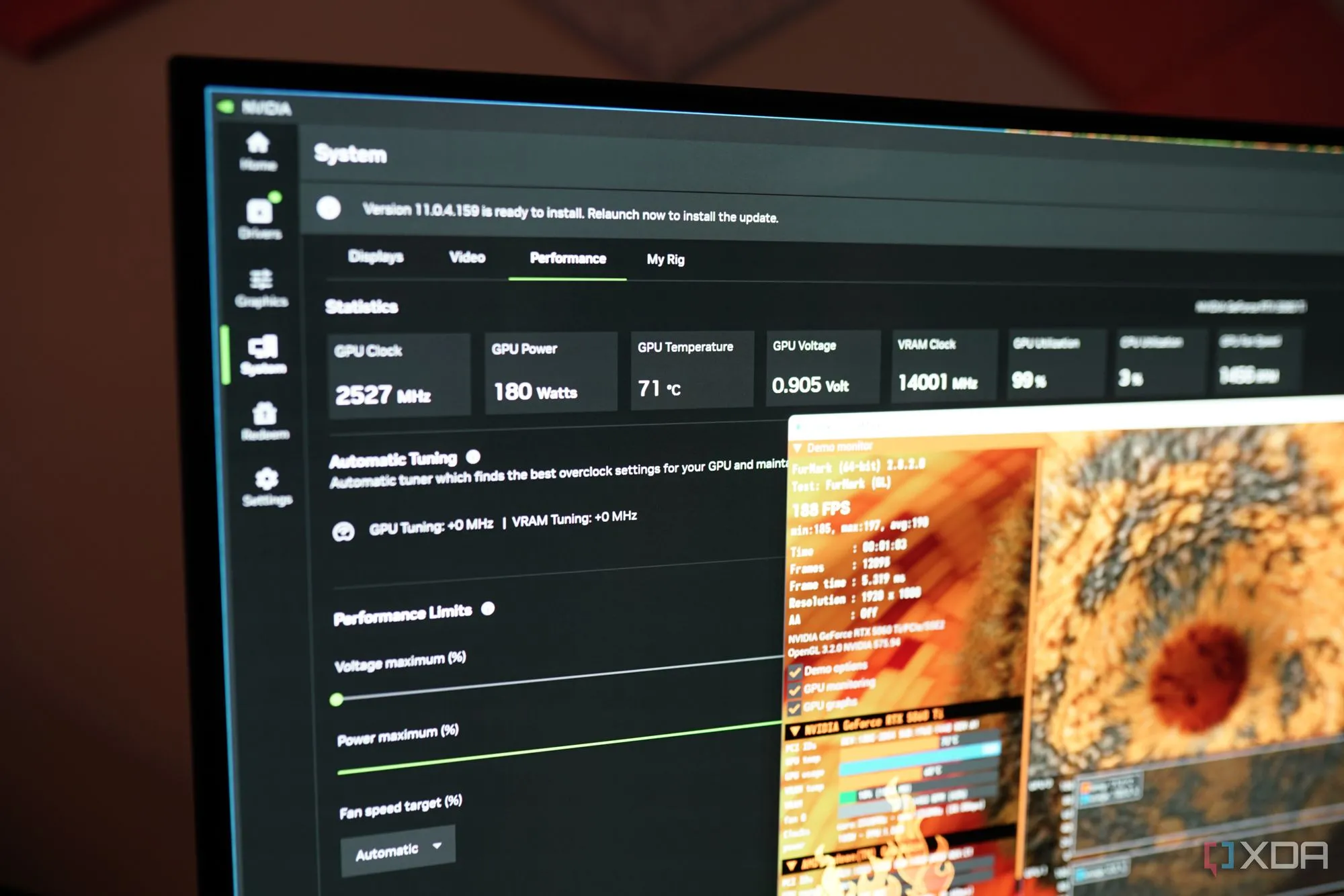 Card đồ họa đã được tháo rời phần tản nhiệt, để lộ các thành phần quan trọng như quạt và heatsink
Card đồ họa đã được tháo rời phần tản nhiệt, để lộ các thành phần quan trọng như quạt và heatsink
Bây giờ là phần dễ dàng. Tôi thường gấp đôi một miếng giấy lọc cà phê (một lần theo chiều dọc và một lần theo chiều ngang) và ngâm nó với cồn isopropyl. Bạn có thể sử dụng nhiều cồn một chút vì nó không dẫn điện, và một chút cồn dư trên miếng lọc sẽ giúp loại bỏ lớp TIM cũ dễ dàng hơn. Nhẹ nhàng chà miếng lọc lên GPU die và heatsink để loại bỏ lớp TIM cũ, lật các phần khác của miếng lọc để có một bề mặt mới tẩm cồn khi bạn loại bỏ vật liệu cũ.
Lấy keo tản nhiệt mới của bạn và áp dụng lên GPU die. Theo kinh nghiệm truyền thống, “càng ít càng tốt” đối với keo tản nhiệt CPU, nhưng GPU thì hơi khác một chút. Thay vì chấm một chấm nhỏ, tôi vẽ một dải keo nhỏ chạy dọc chính giữa GPU die. Bất kể bạn chọn cách thức nào, bạn sẽ cần một dụng cụ để dàn đều TIM từ cạnh này sang cạnh kia. Hãy nhớ, GPU không có IHS, vì vậy bạn phải tự đảm bảo rằng lớp TIM bao phủ hoàn toàn GPU die (phần màu bạc) chứ không để bộ làm mát tự dàn đều.
Và thế là xong. Gắn lại heatsink, đảm bảo các thermal pad được đặt đúng vị trí, và vặn lại các con ốc theo thứ tự ngược lại.
Lợi ích thực tế khi thay keo tản nhiệt GPU
Nếu bạn sở hữu một chiếc GPU từ ba năm trở lại đây, có lẽ bạn không cần phải thay thế TIM của GPU. Bạn có thể làm, và đó là một thói quen tốt nếu bạn muốn kéo dài tuổi thọ linh kiện của mình, nhưng bạn sẽ không thấy lợi ích nhiệt độ ngay lập tức. Thậm chí, nếu bạn không bôi đủ TIM hoặc không dàn đều đúng cách trên GPU die, bạn có thể thấy nhiệt độ còn tệ hơn. Thời điểm thích hợp để thay keo tản nhiệt GPU là khi bạn có thứ để đạt được.
Đó là lý do tại sao việc theo dõi hiệu suất PC của bạn, bao gồm cả nhiệt độ GPU, là một ý tưởng hay. Nếu bạn bắt đầu thấy nhiệt độ tăng dần theo thời gian, đó là lúc việc thay thế TIM có thể mang lại những lợi ích đáng kể về nhiệt độ. Điều này thường chỉ xảy ra sau mốc năm năm sử dụng, nhưng không thể đưa ra một mốc thời gian chính xác cho tất cả trường hợp. Khi nhiệt độ của bạn bắt đầu tăng lên, đó chính là thời điểm thích hợp.
 Khu vực GPU die sau khi được làm sạch hoàn toàn keo tản nhiệt cũ, sẵn sàng cho việc thoa keo mới
Khu vực GPU die sau khi được làm sạch hoàn toàn keo tản nhiệt cũ, sẵn sàng cho việc thoa keo mới
Trong trường hợp của chiếc RTX 5060 Ti, việc thay thế TIM thực tế không làm thay đổi nhiều nhiệt độ tối đa của tôi. Khi chạy Furmark trước và sau khi thay thế, card đạt đỉnh khoảng 70 độ C trong cả hai trường hợp. Tuy nhiên, nhiệt độ nhàn rỗi (idle temperatures) lại tốt hơn rất nhiều. Trước khi thay thế, nhiệt độ nhàn rỗi của tôi nằm trong khoảng 36 đến 38 độ C. Sau khi thay thế, nhiệt độ nhàn rỗi không bao giờ vượt quá 32 độ C.
Với chi phí của GPU hiện tại, việc thực hiện quy trình thay keo tản nhiệt cho GPU ít nhất một lần là một ý tưởng hay. Nếu bạn có thể kiểm soát nhiệt độ, điều đó sẽ kéo dài tuổi thọ của GPU càng lâu càng tốt. Và một khi bạn đã trải qua quá trình này lần đầu tiên, việc thay thế TIM trên GPU sẽ trở thành một công việc dễ dàng.
Hãy chia sẻ kinh nghiệm của bạn về việc thay keo tản nhiệt GPU hoặc bất kỳ mẹo nào bạn có trong phần bình luận bên dưới nhé!


